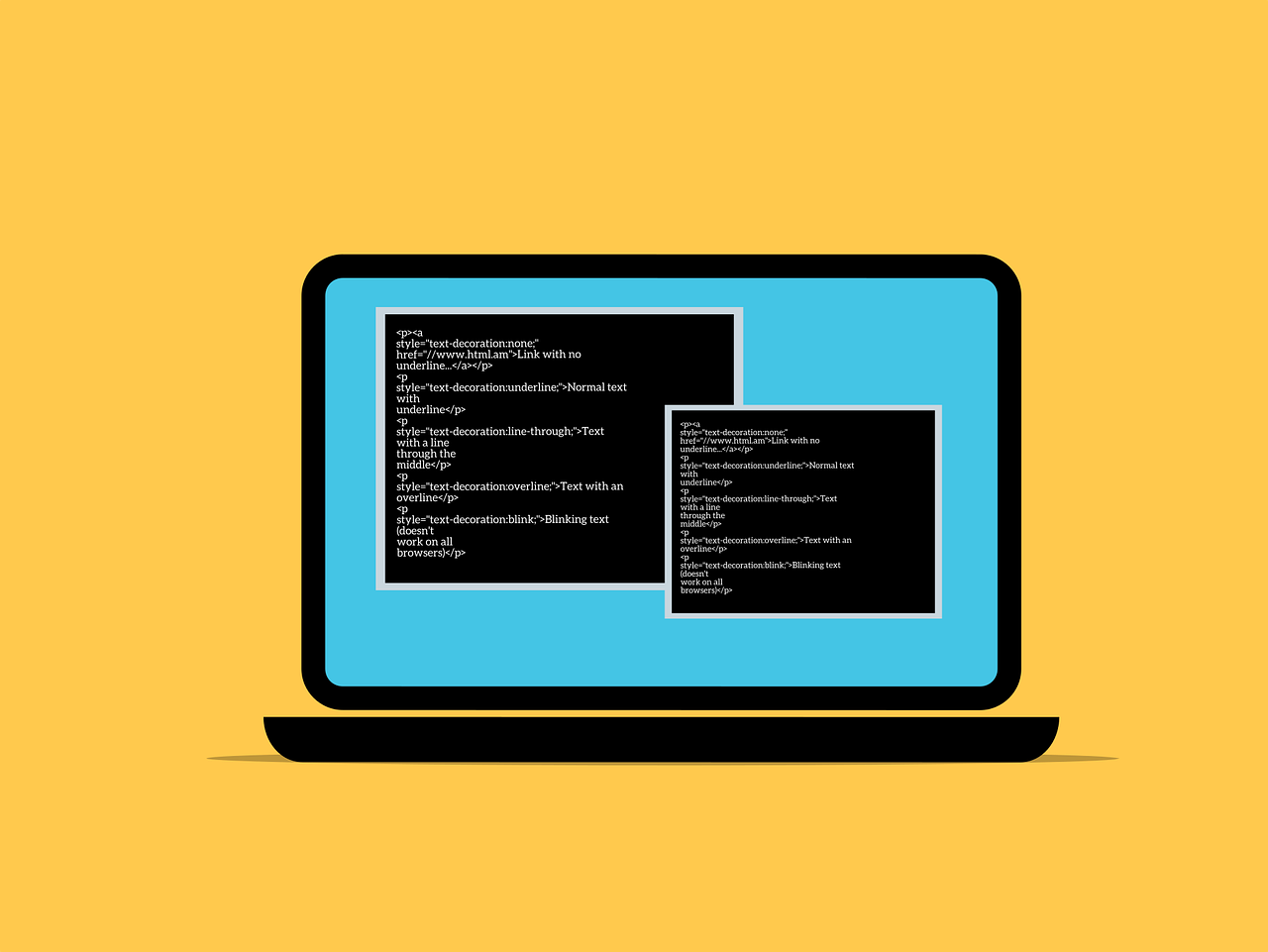Kondisi jaringan internet Anda bermasalah? Jangan khawatir, karena Anda dapat mengatasi masalah ini melalui fitur cek ping. Nah, fitur ini bermanfaat saat Anda tidak dapat mengakses suatu website ataupun ketika jaringan game online terganggu. Oleh karena itu, simak pembahasan selengkapnya di bawah ini!
Pengertian
Secara etimologis, ping merujuk pada istilah teknis di Perang Dunia II yang digunakan pada sinyal sonar oleh kapal selam untuk mengukur jarak ke kapal lain di laut. Nah, bunyi “ping” secara harfiah merupakan suara bernada tinggi yang terdengar pada proses tersebut.
Berdasarkan penjelasan di atas, mekanisme yang sama terjadi pada proses ping di internet.
Sederhananya, cara kerja ping adalah dengan mengirim pesan ke server, lalu ketika pesan telah sampai, server akan mengirimkan respons balik dari pesan tersebut. Nah, respon dari server adalah tanda dari status komputer yang sedang online. Oleh sebab itu, mekanisme ini dapat mengetahui apakah internet Anda lancar atau bermasalah.
Jika secara definisi, ping adalah respon client dan server pada suatu jaringan atau fitur untuk mengecek kondisi internet. Selain itu, ping merupakan singkatan dari Packet Internet Network Gopher.
Nah, berdasarkan pemaparan di atas, tidak mengherankan jika istilah ping umumnya dikenal sebagai cek ping. Selanjutnya, mari simak pembahasan di bawah tentang fungsi ping.
Fungsi Cek Ping
Berdasarkan pengertian cek ping pada pembahasan sebelumnya, setidaknya terdapat empat fungsi dari fitur ping. Apa sajakah itu? Simak penjabarannya di bawah ini.
- Memastikan apakah server sudah aktif.
- Mendiagnosis masalah pada server dengan cara mengukur lama waktu respon dari server.
- Memeriksa kualitas jaringan lewat hasil respon ping.
- Pengecekan suatu website ketika terjadinya waktu akses yang lama.
Cara Cek Ping Internet
Setelah Anda memahami maksud dan beberapa fungsinya, kini saatnya untuk mengetahui cara cek ping di internet. Fitur cek ping di komputer dapat Anda lakukan melalui cara atau langkah-langkah di bawah ini:
- Perintah ping di komputer Windows dapat melalui program Command Prompt (CMD). Nah, akseslah program ini dengan mengetik “CMD” pada kolom search dan klik kanan pada hasil pencarian, lalu pilih “Run as Administrator”. Selain itu, akses dapat melalui kombinasi tombol Windows+R lalu ketik “CMD”.
- Setelah program CMD terbuka, ketiklah perintah ping dengan format: ping [alamat website atau alamat IP] dan klik tombol enter.
- Setelah hasil ping keluar, berikut adalah keterangannya:
- Reply merupakan balasan dari server beserta informasi alamat IP. Nah, umumnya terdapat empat reply (balasan) pada hasil ping. Namun, dapat saja muncul Request Timed Out (RTO) yang berarti tidak terdapat balasan berdasarkan waktu tunggu ping.
- Bytes merupakan jumlah data yang dikirim. Umumnya, komputer dengan sistem operasi Windows akan menampilkan hasil 32 bytes.
- Time merupakan lama waktu respon dari server melalui hitungan satuan millisecond (ms). Nah, jika waktu ping Anda berada di bawah 100 ms, dapat dikatakan bahwa ini adalah waktu ping yang bagus.
- TTL (Time To Live) merupakan perhitungan detik dari durasi suatu paket data yang berada di suatu jaringan. Idealnya, TTL berada di kisaran 64 detik.
Jenis pengecekan ini dapat menjadi salah satu solusi dari internet yang bermasalah. Nah, setelah membaca pembahasan di atas, semoga Anda mengetahui cara cek ping internet dan dapat mempraktikkannya saat jaringan internet mengalami kendala. Semoga artikel ini membawa manfaat untuk Anda!